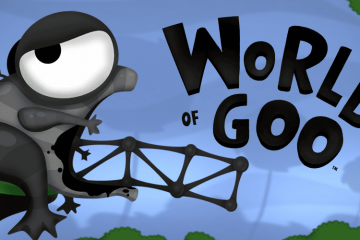La fonctionnalité d’ajout de commentaires aux documents Microsoft tels que Word, Excel et PowerPoint permet aux utilisateurs de contribuer leurs avis et commentaires. Ils peuvent également mentionner leurs requêtes pour des sections spécifiques. Grâce à la flexibilité multiplateforme offerte par Microsoft 365, il est désormais possible de travailler en déplacement à l’aide d’appareils mobiles. Microsoft 365 pour Android rend cela possible. Ainsi, vous pouvez désormais afficher et ajouter des commentaires dans un PowerPoint à partir d’un appareil Android.
Comment ajouter des commentaires dans PowerPoint à partir d’un appareil Android
Un commentaire peut être ajouté en l’attachant à une lettre ou à un mot sur une diapositive, ou à une diapositive entière. Vous pouvez également sélectionner des objets individuels à commenter, comme une image, un composant dans un organigramme ou un tableau.
Vous pouvez effectuer diverses actions lorsque vous travaillez sur une présentation PowerPoint à partir d’un appareil mobile Android. Ce sont les suivants :
Ajouter un commentaire à une diapositiveAjouter un commentaire au texteAjouter un commentaire à un objetMarquer quelqu’un dans un commentaireAfficher et répondre aux commentairesModifier un commentaireSupprimer un commentaire
Lisez la suite pour savoir ce que vous devez faire pour les objectifs ci-dessus.
1] Ajouter un commentaire à une diapositive
Pour ajouter un commentaire à votre présentation depuis un appareil Android, suivez les étapes suivantes :
Sélectionnez la diapositive que vous souhaitez commenter. Appuyez sur le bouton Commentaire en bas de l’écran. La barre d’outils flottante de PowerPoint pour Android comporte une commande Nouveau commentaire.Tapez votre message dans la zone et appuyez sur le bouton Bouton Envoyer.
2] Ajouter un commentaire à un objet
Lors de l’ajout, vous pouvez également joindre des commentaires à des objets spécifiques, tels qu’un tableau, une image ou un composant d’organigramme. Pour ajouter de tels commentaires, suivez les étapes suivantes :
Sélectionnez l’objet que vous souhaitez commenter.Appuyez sur l’option Nouveau commentaire dans la barre d’outils.Tapez votre message dans la zone et appuyez sur le bouton >Envoyeroption.
Notez que vous pouvez déplacer l’icône de commentaire n’importe où sur l’objet. Le commentaire reste attaché à l’objet.
3] Ajouter un commentaire au texte
Vous pouvez également joindre un commentaire au texte.
Sélectionnez le texte.Un ruban apparaît avec l’option Nouveau commentaire dessus.Cliquez dessus et la boîte de commentaire s’ouvre sur le côté droit de la diapositive.Tapez le commentaire dans la zone et appuyez sur l’option Envoyer.
4] Taguer quelqu’un dans un commentaire
Lorsque vous commentez un document ou une présentation et utilisez le @-sign avec le nom de quelqu’un. La personne que vous mentionnez reçoit un e-mail avec un lien vers votre commentaire. Lisez la suite pour savoir comment taguer quelqu’un dans Microsoft 365 à l’aide de @mention.
Veuillez noter que cette fonctionnalité nécessite PowerPoint pour Android version 16.0.11231.
5] Afficher et répondre aux commentaires
Appuyez sur Commentaires au-dessus du trieur de diapositives. Le volet Commentaires s’affiche.Utilisez les boutons du ruban pour naviguer en avant et en arrière dans les commentaires.Tapez dans la zone Répondre pour répondre à un commentaire.
6] Modifier un commentaire
Appuyez sur Commentaires au-dessus de la diapositive trieur. Le volet Commentaires s’affiche. Appuyez sur le commentaire et appuyez sur Modifier. Modifiez votre commentaire et appuyez sur Enregistrer.
7] Supprimer un commentaire
Appuyez sur Commentaires au-dessus du trieur de diapositives. Le volet Commentaires s’affiche.Appuyez sur le commentaire à modifier et appuyez sur les trois points pour afficher le menu.Appuyez sur Supprimer le fil de discussion pour supprimer le commentaire.
Nous espérons que ce guide vous aide.
Pourquoi ne puis-je pas ajouter de commentaires dans PowerPoint ?
Si vous ne voyez pas de commentaires dans un fichier PowerPoint, il est possible que la personne qui fournit les commentaires n’a pas la même version de bureau de PowerPoint. Les fichiers PowerPoint ne peuvent afficher que des commentaires modernes ou des commentaires classiques et non les deux ensemble.
Comment puis-je voir les commentaires sur PowerPoint ?
Le processus de visualisation des commentaires est le même que dans la version de bureau et dans PowerPoint pour Android. Pour voir les commentaires sur PowerPoint, sélectionnez l’icône de commentaire sur la diapositive. Le volet Commentaires s’ouvrira sur le côté droit et vous pourrez voir tous les commentaires de cette diapositive. Vous pouvez maintenant sélectionner Répondre pour répondre à ces commentaires un par un.
Comment activer ou désactiver les commentaires modernes dans PowerPoint
Vous pouvez activer ou désactiver Commentaires modernes à l’aide des paramètres intégrés, de l’éditeur de stratégie de groupe local et de l’éditeur de registre. Vous pouvez basculer entre les commentaires classiques et les commentaires modernes dans Microsoft PowerPoint.